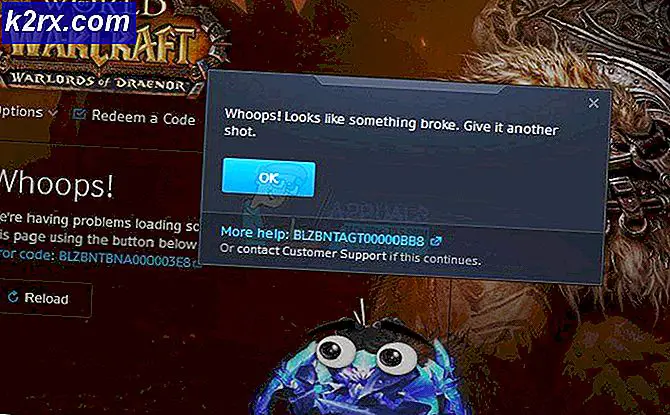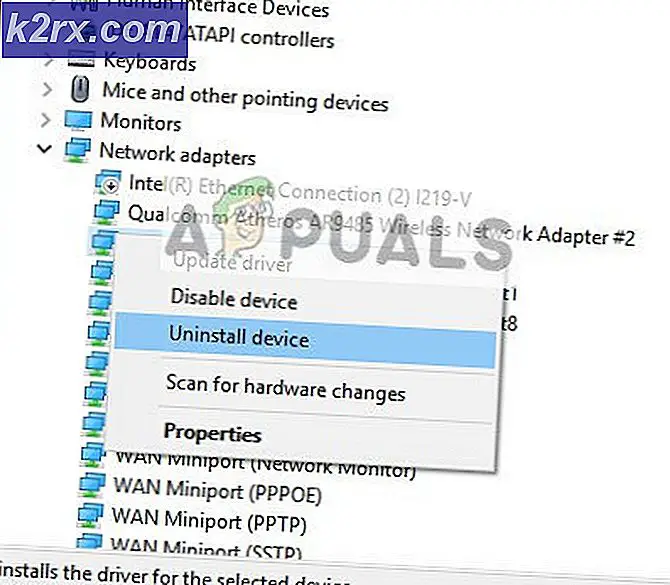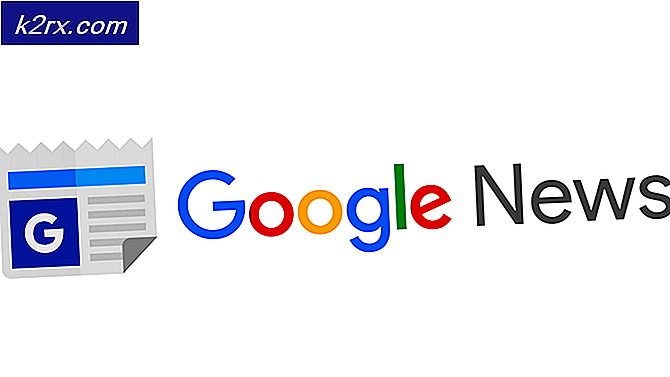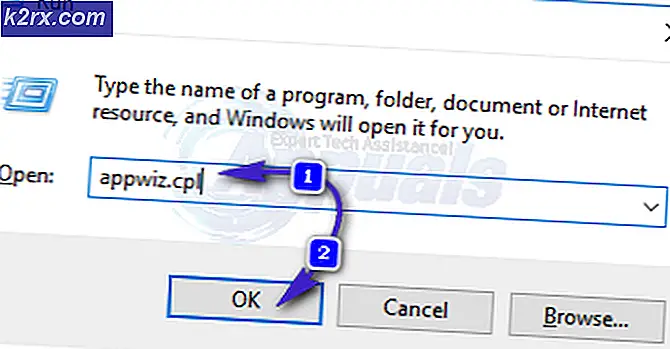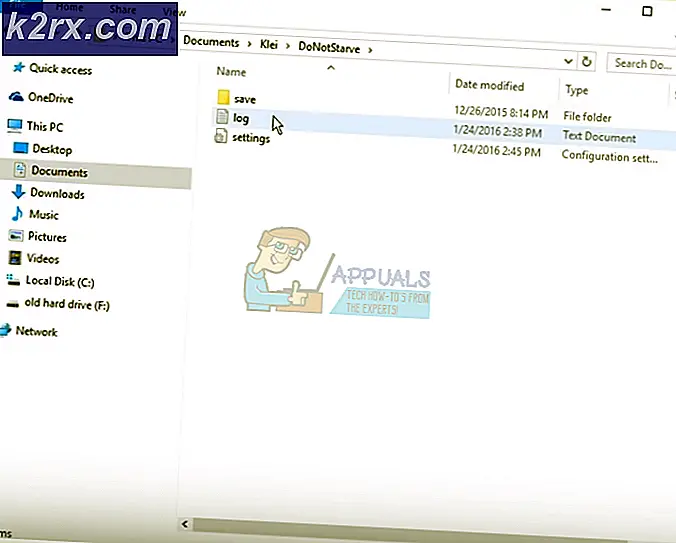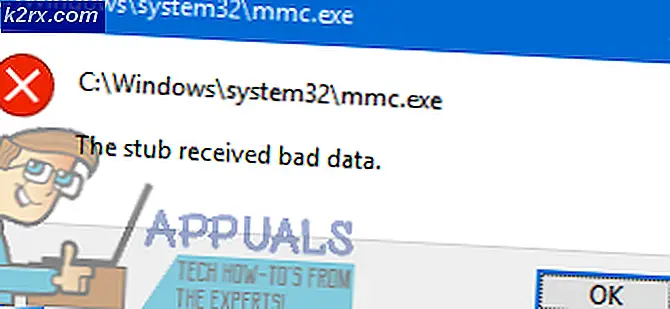Bir Etki Alanı Kullanıcısı Tarafından Kilitlendiğinde Windows 7 Professional ve Enterprise'ın Kilidini Açma
Windows İşletim Sisteminde yöneticiler, diğer kullanıcı hesaplarına göre gücü her zaman korumuştur. Bu, bunları oluşturma ve silme ve daha da önemlisi, bunları günlüğe kaydetmeyi içerir. BT desteğinin bilgisayarda bazı bakım işlemleri yapması veya güvenli bir şekilde kapatılması gerektiğinde kullanıcıların oturumu kapatılması önem kazanır. Bu uzaktan veya manuel olarak yapılabilir.
Windows XP'de bir kullanıcı hesabını bir PC'de oturum açtıysa, yönetici kimlik bilgilerini kullanarak bilgisayarın kilidini açabilir ve yönetici görevlerini yerine getirebilmek için kullanıcıyı kapatabilir. Bu işlevsellik, Windows 7 ve Windows 8'de eksik. Yani soru, Hızlı Kullanıcı Değiştirme (FUS) kapalıysa, Windows 7 Enterprise / Professional'da bu özellik veya benzer bir uygulama uygulanabilir mi?
Hızlı kullanıcı değiştirme tekniği, bilgisayarınızı kilitlediğinizde kullanılabilir. Basitçe söylemek gerekirse, hesabınızı kilitlediğinizde Kullanıcıları Değiştir butonu yazılıdır. Ancak güvenlik ve şirket politikası için, bu özellik BT uzmanları tarafından bazen devre dışı bırakılabilir. Bu şekilde, yeniden başlatılana veya kullanıcı oturumunu kapatana kadar yalnızca bir kullanıcı bilgisayara giriş yapabilir. Bu aynı zamanda kullanıcının başka bir kullanıcı onları oturum açmak için onları kapattığında kaybolabilecek değerli verileri kaydetmesine yardımcı olur.
Peki, Hızlı Kullanıcı Değiştirme tekniğini etkinleştirmeden veya PC'nizi yeniden başlatmadan, Windows 7 Enterprise / Professional PC'nizde yönetimsel kilit açma özelliğini nasıl elde edersiniz? Bu makale bunu yapmanın yolunu sağlayacaktır.
Yöntem 1: Yönetimsel Unlock .DLL dosyalarını dağıtma
Bu yazılım Oliver Friewald'a yatırıldı ve SkyDrive'da paylaşıldı. Pencereler tarafından kontrol edildi ve herhangi bir Windows API protokolü ve yönergesiyle karşı karşıya olmadığı bildirildi. Başka bir deyişle, güvenliğiniz tehlikeye girmeyecektir. Bu küçük yükleyici, Diğer Kimlik Bilgileri adlı kullanıcı adı ve şifre kutusunun altında bir düğme oluşturur ve ardından 'yönetici kilidini aç'ı seçebileceğiniz ve yerel yönetim grubunun üyesi olan kişilerin bilgilerini girebileceğiniz bir ekrana götürür. Bu, yönetici kimliğinizi daha sonra diğer kullanıcıyı çıkış olarak girmenize izin verecektir.
PRO TIP: Sorun bilgisayarınız veya dizüstü bilgisayar / dizüstü bilgisayar ile yapılmışsa, depoları tarayabilen ve bozuk ve eksik dosyaları değiştirebilen Reimage Plus Yazılımı'nı kullanmayı denemeniz gerekir. Bu, çoğu durumda, sorunun sistem bozulmasından kaynaklandığı yerlerde çalışır. Reimage Plus'ı tıklayarak buraya tıklayarak indirebilirsiniz.- AdministrativeUnlock aracını buradan indirin. Platformunuzla uyumlu olan dosyayı indirdiğinizden emin olun, yani 32 bit bilgisayarlar için x86 ve 64 bit bilgisayarlar için x64.
- Dosyaları geçici bir konuma çıkarın (örn. Masaüstünüz)
- Uygun yükleme CMD dosyasına sağ tıklayın ve 'Yönetici olarak çalıştır' seçeneğini seçin Windows 7 için 64 bit - Install_x64.cmd'yi seçin Windows 7 için 32-bit - Install_x86.cmd'yi seçin (emin değilseniz - bu büyük olasılıkla) senin seçeneğin)
- Bilgisayarınız tarafından istenirse, yönetici kullanıcı adı ve şifresini sağlayın ve ardından komut istemini yüklemeyi tamamlayın.
- Şimdi sistem ekranının kilidini açtığınızda, 'Diğer Kimlik Bilgileri' adlı yeni bir seçeneğiniz olacak.
- 'Diğer Kimlik Bilgilerini' seçtikten sonra 'Yönetici Kilidini Aç'ı seçin. Giriş yapmak için bir yöneticinin kullanıcı adı ve şifresine ihtiyacınız olacak.
- Bir sistem yöneticisi kullanıcı adı ve şifresini girdikten sonra, diğer sistem kullanıcıları oturum açacak ve bir sonraki kullanıcı için hazır olacaktır.
Windows 7 Enterprise / Professional ve Windows 7'nin diğer sürümleri arasında hiçbir fark yoktur, bu nedenle bu araç da bunlarda çalışacaktır. Ancak dikkatli ol. Kilitli bir kullanıcının oturumu kapatılması, kaydedilmemiş verilerinizi kaybetmesine neden olabilir. Microsoft'un bu önemli özelliği sonraki sürümlerde veya yapılarda sağlayacağı hala belli değil.
PRO TIP: Sorun bilgisayarınız veya dizüstü bilgisayar / dizüstü bilgisayar ile yapılmışsa, depoları tarayabilen ve bozuk ve eksik dosyaları değiştirebilen Reimage Plus Yazılımı'nı kullanmayı denemeniz gerekir. Bu, çoğu durumda, sorunun sistem bozulmasından kaynaklandığı yerlerde çalışır. Reimage Plus'ı tıklayarak buraya tıklayarak indirebilirsiniz.